Seit Mitte Oktober 2020 befinden sich die PlayStation 5 und ihre Digital Edition auf dem Markt und schon jetzt hat Sony Interactive einige Macken der neuen Konsolengeneration ausbügeln müssen. Doch dienen Aktualisierungen nicht nur der Fehlerbehebung, sondern könnten dir künftig darüber hinaus Zugriff auf eine Reihe neuer Features geben. Wir verraten dir, wie du die PS5 updaten kannst.
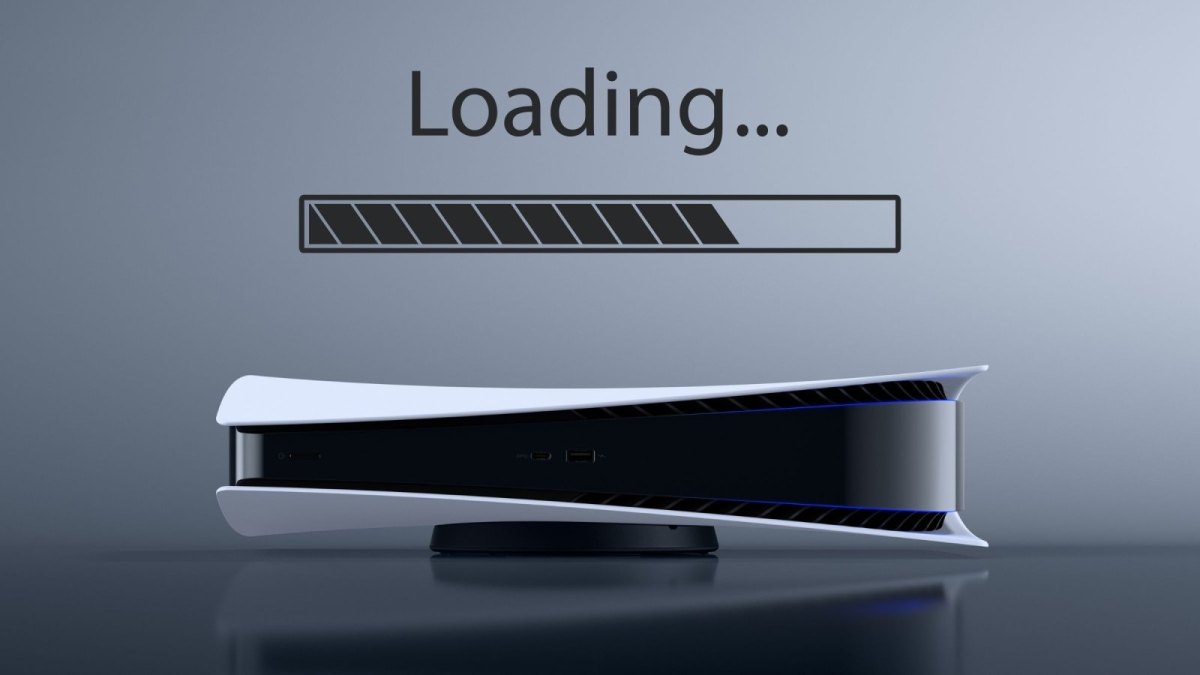
PlayStation 5 oder Digital Edition? Das unterscheidet die Sony-Konsolen
Die PlayStation 5 hat einiges auf dem Kasten, doch wie sieht es mit der Digital Edition aus? Das sind die Unterschiede ...
PS5 updaten: Darum lohnt es sich
Wie bei den meisten anderen technischen Geräten da draußen bedarf auch die PlayStation hin und wieder eines Updates. Diese Aktualisierungen sind unerlässlich, da sie Fehler im System beheben, neue Funktionen und viele weitere Änderungen mit sich bringen können, damit du deine Spielkonsole bestmöglich nutzen kannst. Willst du deine PS5 updaten, musst du jedoch einige Kleinigkeiten beachten, um sicherzugehen, dass auch alles problemlos von Statten geht.
„Für eine bestmögliche PlayStation-Erfahrung solltest du deine PS5™-Konsole immer auf die neueste Version der Systemsoftware aktualisieren“, empfiehlt übrigens auch der Konsolenentwickler selbst. „Durch das Update wird die Sicherheit erhöht, und es können zahlreiche zusätzliche Funktionen genutzt werden.“
Wie kann ich meine PS5 updaten?
Einige Systemupdates lädt deine Konsole eigenständig herunter. Dies geschieht jedoch zum einen nicht in jedem Fall und zum anderen kann es bei diesen Aktualisierungen zu Fehlern kommen. Sollte dies geschehen, bist du mit der folgenden Anleitung auf der sicheren Seite:
- Starte deine PS5 und öffne die „Einstellungen“.
- Wähle „System“ und anschließend „Systemsoftware“.
- Unter dem Punkt „Systemsoftware-Update und Einstellungen“ kannst du nun „Systemsoftware aktualisieren“ wählen.
- Gehe zu guter Letzt wählst du „Aktualisierung über Internet“ aus.
Stehen PS5-Updates zur Verfügung, beginnt das System mit dem Download-Prozess. Hast du die automatische Installationsoption für Aktualisierungen aktiviert, wird das System nach dem Herunterladen aller Aktualisierungen außerdem neu installiert. Deine PS5 kann neu gestartet werden, wenn die Aktualisierung dies erfordert, diesen Teil übernimmt die Konsole allerdings sebst
PS5-Update von einem USB-Laufwerk installieren
Sollte deine PlayStation Probleme mit der Internetverbindung haben, oder den Download aus anderen gründen immer wieder abbrechen, steht dir neben der Aktualisierung über das Internet noch eine weitere Option zur Verfügung. Wie bereits bei der PS4 kannst du auch die PS5 über ein USB-Laufwerk aktualisieren, indem du die Installationsdatei zunächst von einem Laptop oder Dektop-PC daraufziehst. So funktioniert’s:
- Erstelle auf deinem USB-Laufwerk mit FAT32-Formatierung einen Ordner mit dem Namen „PS5“.
- Öffne diesen und erstelle darin einen weiteren Ordner namens „UPDATE“.
- Lade nun hier das entsprechende PS5-Update herunter und speichere die Datei als „PS5UPDATE.PUP“ im Ordner „UPDATE.
PS5 manuell updaten
- Schließe das USB-Laufwerk mit der Installationsdatei an deine PS5 an.
- Starte die Konsole im Sicherheitsmodus. Dazu hältst du die Power-Taste gedrückt und lässt sie nach dem zweiten Signalton los.
- Wähle nun die Option „Systemsoftware aktualisieren“.
- Unter „Von USB-Speichergerät aktualisieren“ gehst du abschließend auf „OK“.
Nach Abschluss der Installation startet sich das System neu und du solltest ohne Probleme wieder zocken können.
Auch mit dem PS5-Zubehör, das die neue Konsolengeneration begleitet, lässt sich einiges anfangen. Fünf Gadgets sind dabei besonders spannend. Darüber hinaus verraten wir dir, welchen Fernseher du dir dafür am besten zulegen solltest. Auch haben wir für dich alle PS5-Spiele für 2020 gesammelt sowie jene, die bereits für 2021 bestätigt sind. Willst du jedes von ihnen in vollem Umfang genießen, solltest du regelmäßig sichergehen, ob Aktualisierungen zur Verfügung stehen, mit denen du deine PS5 updaten kannst.
